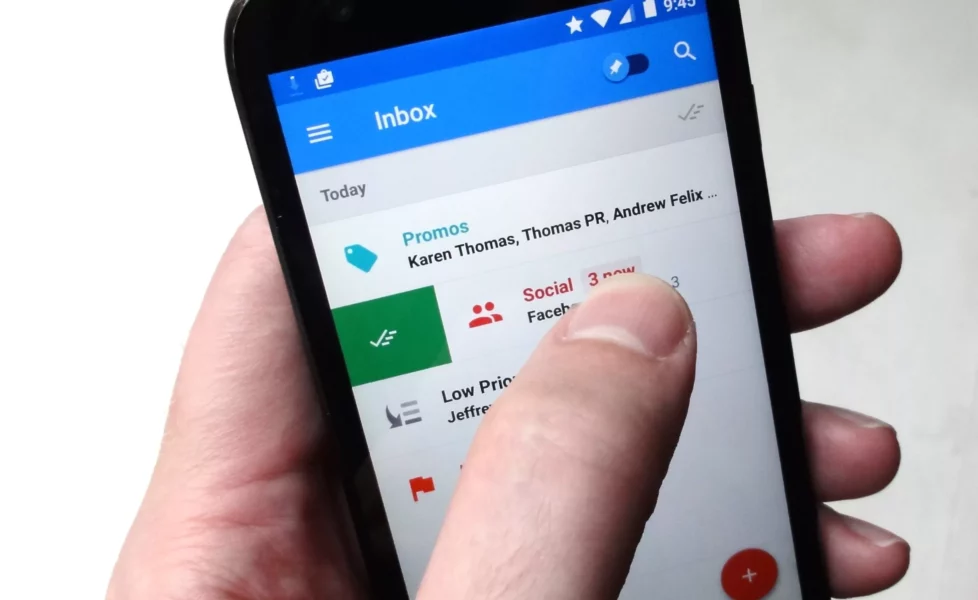Tutorial – Cum configurezi adresa de e-mail pe telefonul Android – Web Design – Configurarea adresei de e-mail pe telefonul Android:
Setarea adresei de e-mail folosind un dispozitiv Android poate fi, adesea, un impediment, pentru un utilizator nou. Setarea adresei de e-mail este, totuși, destul de simplă, întrucât acest sistem de operare dispune de o aplicație standard de e-mail, aceasta fiind denumită “E-mail” sau chiar “Mail”.
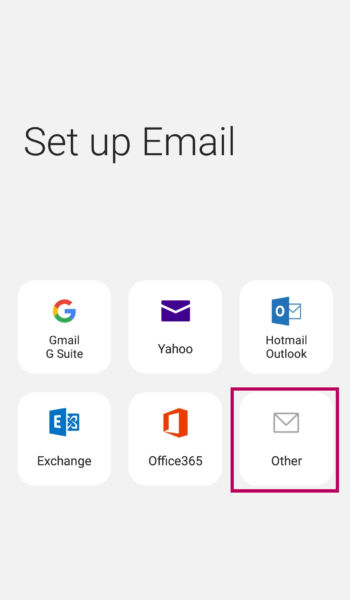
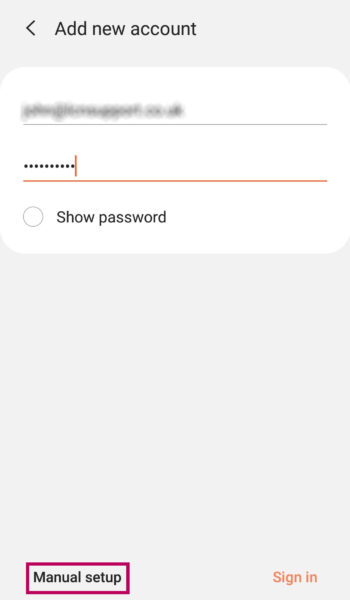
Alegerea POP3 sau IMAP diferă în funcție de necesitățile fiecăruia. Prin urmare, se recomandă:
- IMAP dacă folosești e-mail-ul de pe mai multe dispozitive de acces pentru aceeași adresă.
- IMAP dacă folosești webmail și dorești să configurezi și pe telefon/tabletă.
- POP3 dacă ai foarte multe mesaje și dorești să le păstrezi local pentru a nu umple spațiul pe server care poate fi limitat, în funcție de pachetul de găzduire ales. În urma sincronizării, e-mail-urile vor fi șterse de pe server și vor rămâne doar în telefon.

Pentru a seta manual adresa de e-mail, apasă pe butonul “Manual setup”.
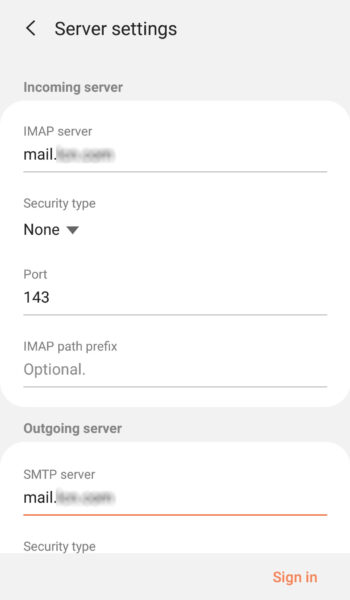
Se vor seta următoarele:
- “username” : introduci adresa de e-mail completă
- “password” : introduci parola setată
- la serverul IMAP, în cazul în care dorești conexiune SSL, este necesar să setezi hostname-ul serverului (îl obții printr-o solicitare la firma de găzduire sau web design), iar în cazul în care dorești conexiune normală, utilizezi”mail.domeniu.ro”.
- la câmpul ”Port”, pentru conexiune SSL setează 143, pentru conexiune normală introdu portul 25.
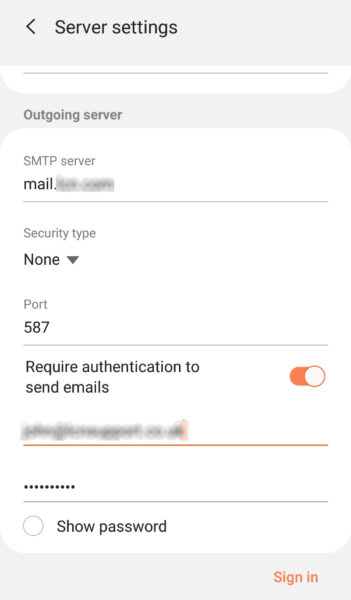
Pentru serverul de ieșire (Outgoing):
- “SMTP server”, pentru conexiune sigură se completează din nou hostname-ul serverului
- “Port” : 993 pentru conexiune normală
- la ”SMTP server”: “mail.domeniu.ro”, port 26.
- la “Security type” selectezi tipul de conexiune dorit (în funcție de setările de până acum).
- Bifezi “Require sign-in”
- “Username” și “Password” introduci din nou adresa de e-mail completă și parola aferentă.
Urmând pașii de mai sus, vei seta adresa de e-mail personalizată folosind un client de e-mail pe sistemul de operare Android. După completarea acestor pași ar trebui să aveți un cont de e-mail funcțional.
Vă doresc mult succes, aștept comentariul dumneavoastră! 😉

Blogger din anul 2004, fecioară, iubitor de grafică, Senior WebMaster la StoreDay.ro, Senior Graphic Designer, Senior Web Designer, Senior Web Commerce. Sunt un tip plin de viață și inovator în creativitate.